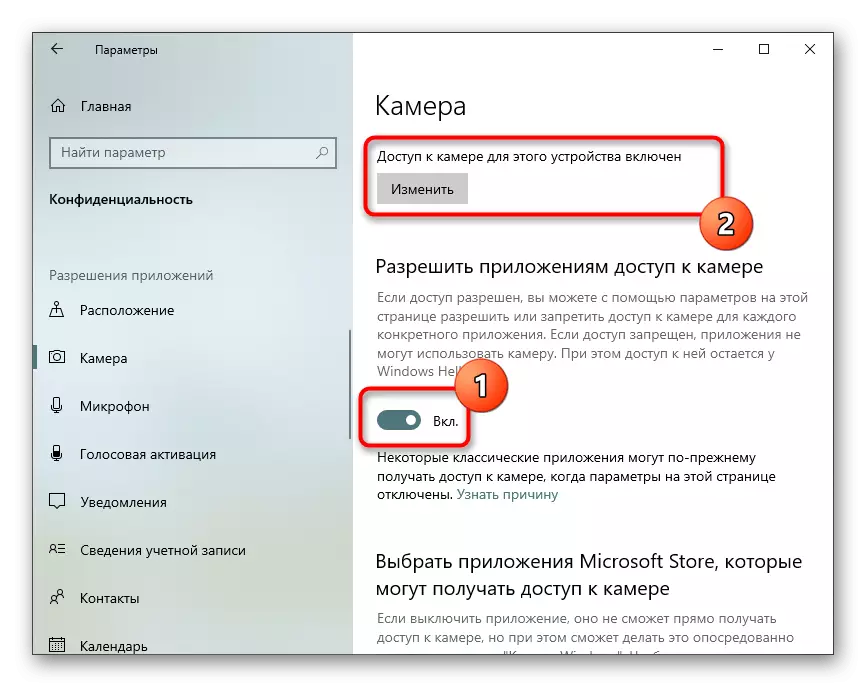טרעטן 1: קאַנעקטינג אַ וועבקאַם צו אַ קאָמפּיוטער
דער שריט וועט זיין דארף צו מקיים אַלע יענע וואָס האָבן נישט נאָך פארבונדן די וועבקאַם צו די קאָמפּיוטער און נישט קאַנפיגיער עס פֿאַר ווייַטער ינטעראַקשאַן מיט אָבס. אויף אונדזער פּלאַץ איר וועט געפֿינען טאַטיק ינסטראַקשאַנז וואָס וועט העלפֿן צו האַנדלען מיט אַלע די פֿעיִקייטן פון די קשר און פּרילימאַנערי קאַנפיגיעריישאַן פון אַזאַ עקוויפּמענט.לייענען מער: קאַנעקטינג אַ וועבקאַם צו אַ קאָמפּיוטער
טרעטן 2: אַדינג ווידעא כאַפּן מיטל
נאָך די וועבקאַם איז באשלאסן דורך די אָפּערייטינג סיסטעם און די וועראַפאַקיישאַן איז גאַנץ, איר קענען גיין צו אַדינג עס צו די ווידעא כאַפּן מיטל אין אָבס. צו טאָן דאָס, טאָן בלויז אַ ביסל פּשוט אַקשאַנז:
- עפֿענען דעם פּראָגראַם און גלייך גיין צו די פּראָפיל איר ווילן צו נוצן ווי אַ יקערדיק אַרבעט מיט סינז. אין די "קוואלן" בלאָק, דריקן די קנעפּל אין די פאָרעם פון אַ פּלוס צו לייגן אַ נייַ מיטל.
- א רשימה איז געוויזן אין וואָס צו געפֿינען די ווידעא קאַפּטורע מיטל.
- שאַפֿן אַ נייַע מקור מיט קיין נאָמען און זיין זיכער צו קאָנטראָלירן דעם נומער "מאַכן אַ מקור קענטיק", אַזוי אַז עס זענען קיין שוועריקייטן מיט זיין ווייַטער באַשטעטיקן.
- א פֿענצטער מיט פּראָפּערטיעס איז געוויזן, וואָס איז די הויפּט ווען אַדינג. סעלעקטירן דעם ראַם קורס, די מיטל איז אויסגעשטעלט די מיטל זיך פון די פאַל-אַראָפּ רשימה, שטעלן די פריים און די האַכלאָטע אויב די פּאַראַמעטערס זאָל זיין אַנדערש פון די סטאַנדאַרט. די רוען זאכן כּמעט בלייבט שטענדיק אין פעליקייַט וואַלועס.
- ווי באַלד ווי איר באַשטעטיקן די דערצו, די ווידעא קאַפּטורע מקור וועט זיין געוויזן אין די סצענע און איר קענען רעדאַגירן ניט בלויז זייַן גרייס, אָבער אויך פּאָזיציע.


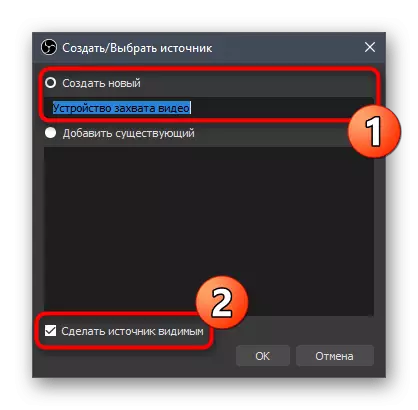
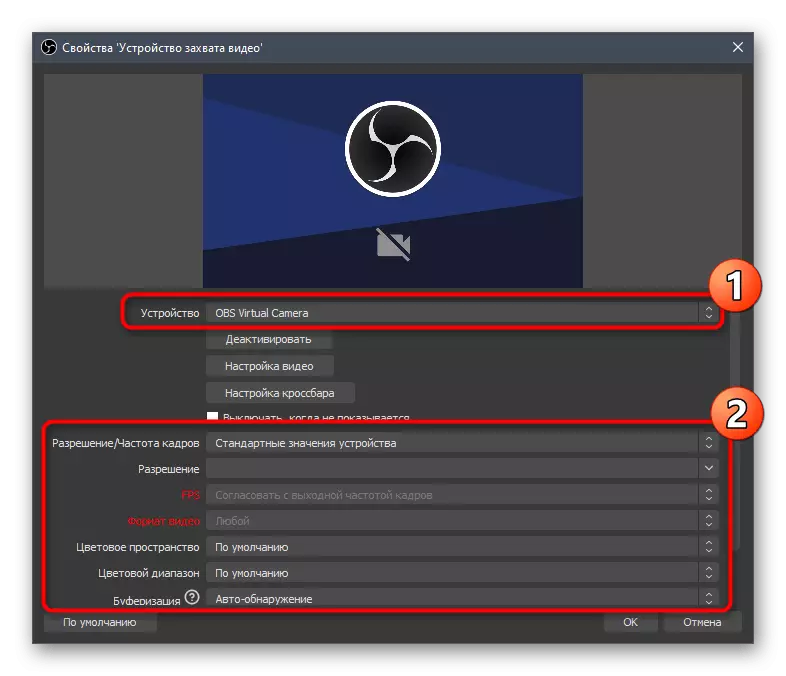

אַזאַ פאַרכאַפּונג קוואלן קענען זיין עפּעס און אַלע פון זיי זענען צוגעגעבן די זעלבע וועג, דאָס איז, ווי עס איז געוויזן אויבן. אין דער סצענע זיך, אָבער אַדישנאַלי סעלעקטירן די גרייס פון יעדער מקור און דער אָרט ווו עס זאָל זיין ליגן.
טרעטן 3: געזונט מקור סעלעקציע
דער בינע וועט זיין נויטיק צו ינסטרומענט בלויז די יוזערז וואָס ווען בראָדקאַסטינג וויל צו נוצן די מיקראָפאָן געבויט אין די וועבקאַם אויב עס איז אַזאַ. דורך פעליקייַט, עס איז נישט אויטאָמאַטיש סעלעקטעד, אַזוי די פּראָגראַם מוזן זיין ספּעסיפיעד, ווו פּונקט איר ווילן צו שרייַבן געזונט.
- צו טאָן דאָס, אין די הויפּט מעניו, גיט די "סעטטינגס" קנעפּל אויף די רעכט.
- גיין צו "אַודיאָ".
- געפֿינען אַ רשימה מיט מיקראָפאָן ווי אַ נאָך אַודיאָ און סעלעקטירן געזונט פון אַ וועבקאַם פֿאַר איינער פון די מקורים צו זיין געוויינט ווען רעקאָרדינג.
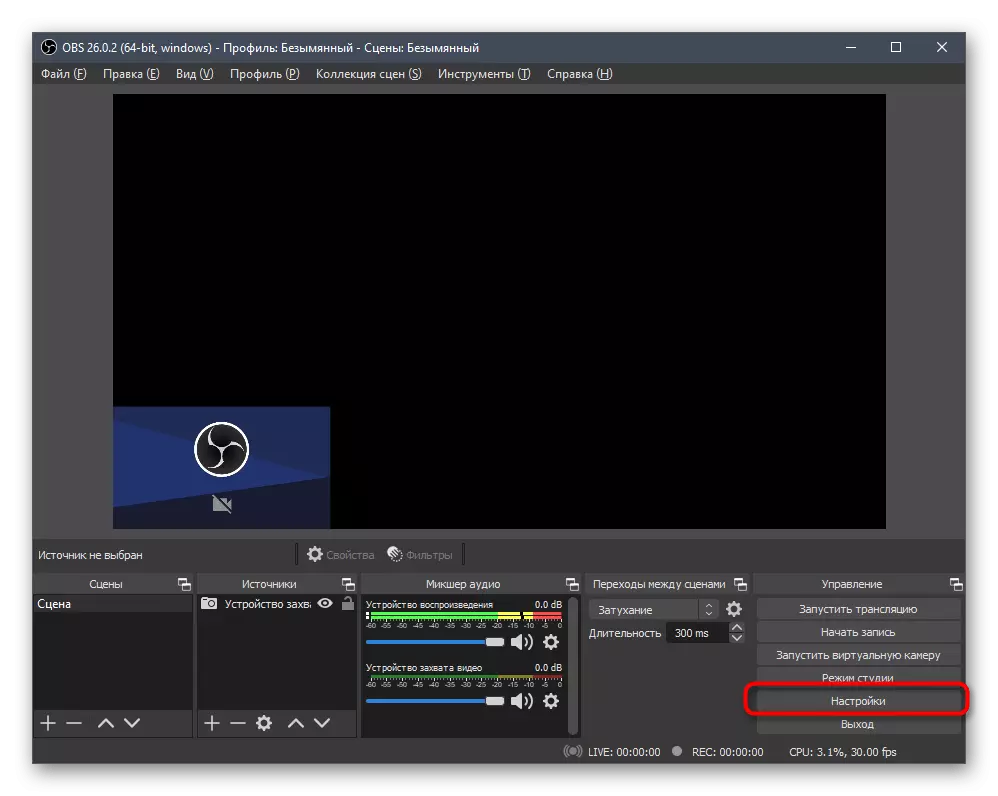
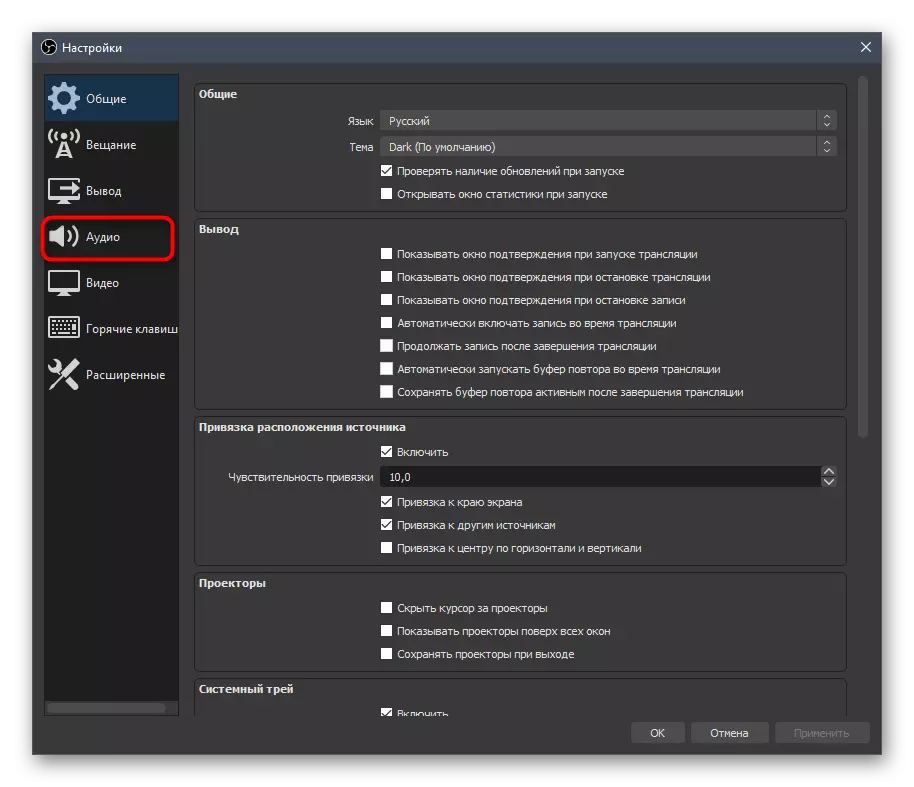

די באַשטעטיקן פון אַזאַ אַ מיקראָפאָן איז דורכגעקאָכט אין דער זעלביקער וועג ווי די געוויינטלעך, וואָס מיר האָבן שוין גערעדט אין אן אנדער אַרטיקל אויף אונדזער וועבזייטל, גיין צו וואָס איר קענען לינק ונטער.
לייענען מער: מיקראָפאָן באַשטעטיקן אין אָבס
טרעטן 4: אַדדינג פילטערס
OBS אָפפערס צו לייגן פאַרשידענע פילטערס פון דער רשימה פון געבויט-אין ווידעא כאַפּן דיווייסאַז דורך קאַנווערטינג די אויסזען פון די טראַנסמיטטעד בילד, ינקריסינג די דעטאַל אָדער אַקטאַווייטינג ומגעוויינטלעך יפעקץ. דאָס אויך כולל געזונט פילטערס, אויב מיר רעדן וועגן דעם מיקראָפאָן געבויט אין די וועבקאַם. זייער באַשטעטיקן איז דורכגעקאָכט דורך די געבויט-אין די מעניו פון די פּראָגראַם, ווו איינער אָדער מער פילטערינג אָפּציעס זענען אויסגעקליבן.
- די ווידעא כאַפּן מיטל איז געוויזן אין די "אַודיאָ מיקסער", ווו עס איז אַ קנעפּל אין די פאָרעם פון אַ גאַנג וואָס אָפּענס די מקור סעטטינגס.
- אין די פאַל-אַראָפּ מעניו איר זענט אינטערעסירט אין "פילטערס".
- נאָך עפן די פילטערס פֿענצטער, צוויי פאַרשידענע טייפּס וועט דערשייַנען: "אַודיאָ / ווידעא פילטערס" און "פילטערס פון יפעקץ". אַקקאָרדינגלי, אין יעדער פון די בלאַקס עס זענען פאַרשידענע סעטטינגס, און מיר וועלן אָנהייבן מיט די וואָס ווייטער.
- דריקט דעם קנעפּל אין די פאָרעם פון אַ פּלוס צו עפֿענען די רשימה פון אַלע בנימצא יפעקץ און סעלעקטירן דאָרט איר ווילן צו נוצן.
- למשל, מיר גענומען אַ קראָומיאַם, וואָס איז קאַנפיגיערד דיפּענדינג אויף די הינטערגרונט לאָוקייטאַד אין דער הינטערגרונט. טיפּ פון שליסל קאָליר לאָזן אונדז לאָזן גרין, און דאַן קאַנפיגיער די גרונט פּאַראַמעטערס, נאָך די ענדערונגען אין די פאָרויסיקע ווייַזונג פֿענצטער. צי די זעלבע מיט אנדערע יפעקץ דורך מאָווינג די סליידער צו דער געוואלט ווייַטקייט צו דערגרייכן דעם געוואלט ווירקונג.
- "אַודיאָ / ווידעא פילטערס" זענען מערסטנס בדעה פֿאַר אַודיאָ, אָבער "ווידעא פאַרהאַלטן (אַסינטשראָני)" וועט זיין נוציק אויב איר וואָטשט די סלאָוהינג און ווידעא.
- פילטערס זענען קאַנפיגיערד אין פאַרשידענע וועגן ווייַל זיי האָבן אַ סכום פון פּאַראַמעטערס. אַלע פון זיי מיר קענען נישט באַטראַכטן, אַזוי מיר רעקאָמענדירן צו אַקטאַווייט און רעדאַגירן בלויז די פאַנגקשאַנז וואָס אַרבעטן מיט אַ ספּעציפיש מקור פון ווידעא.

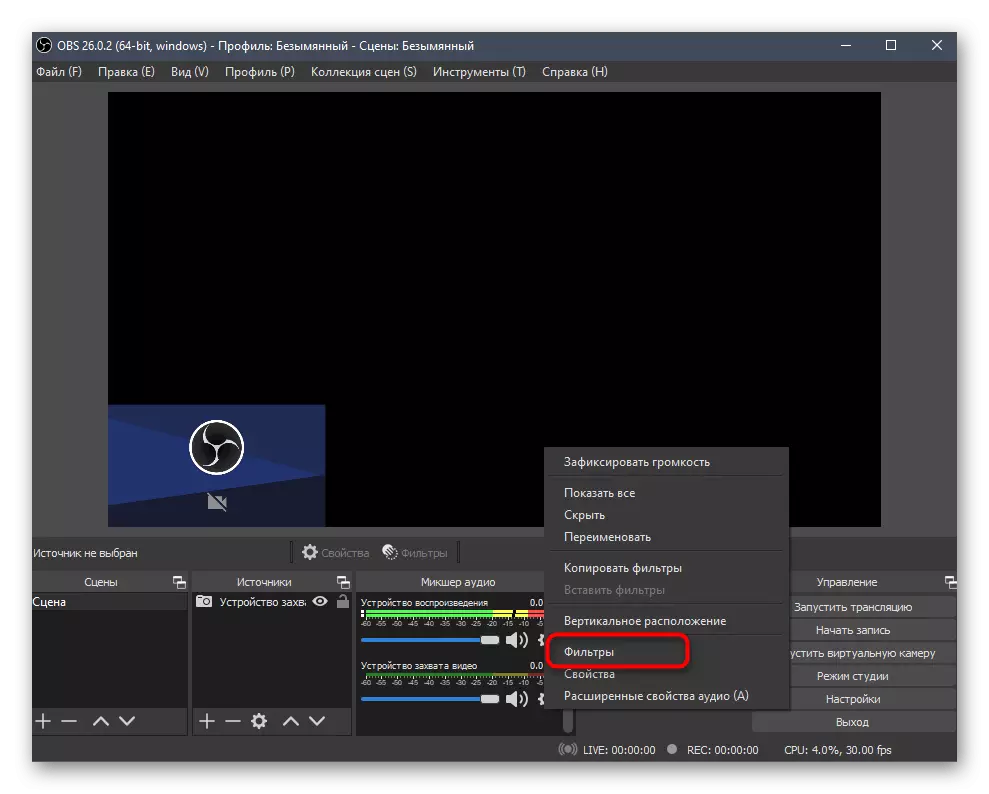
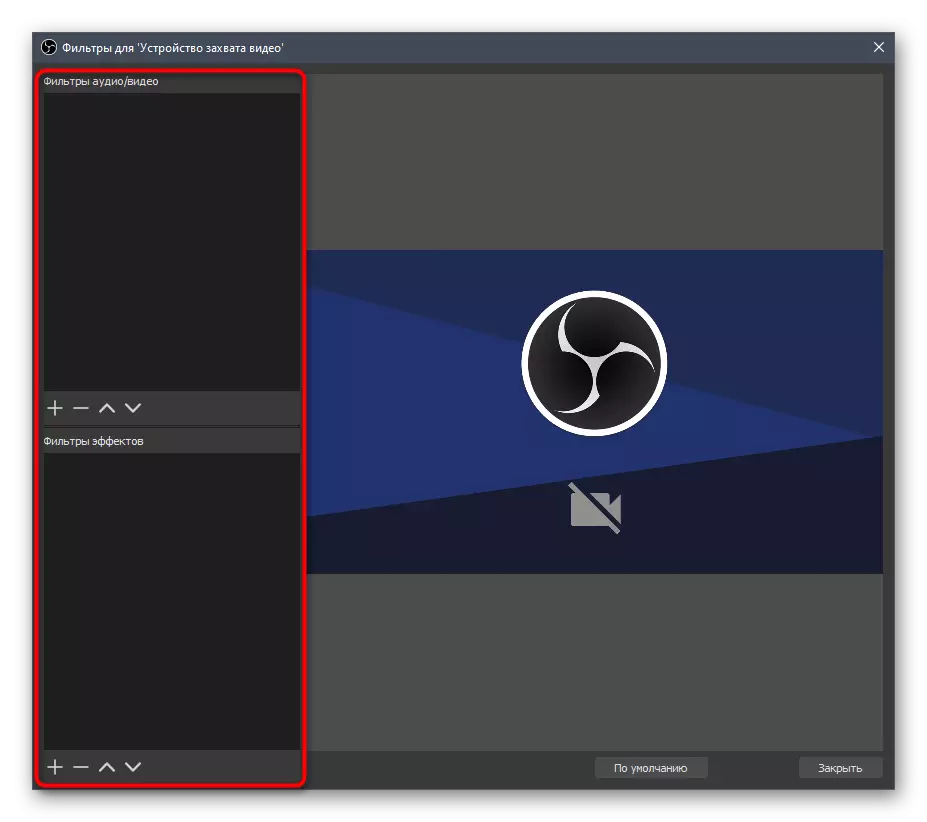
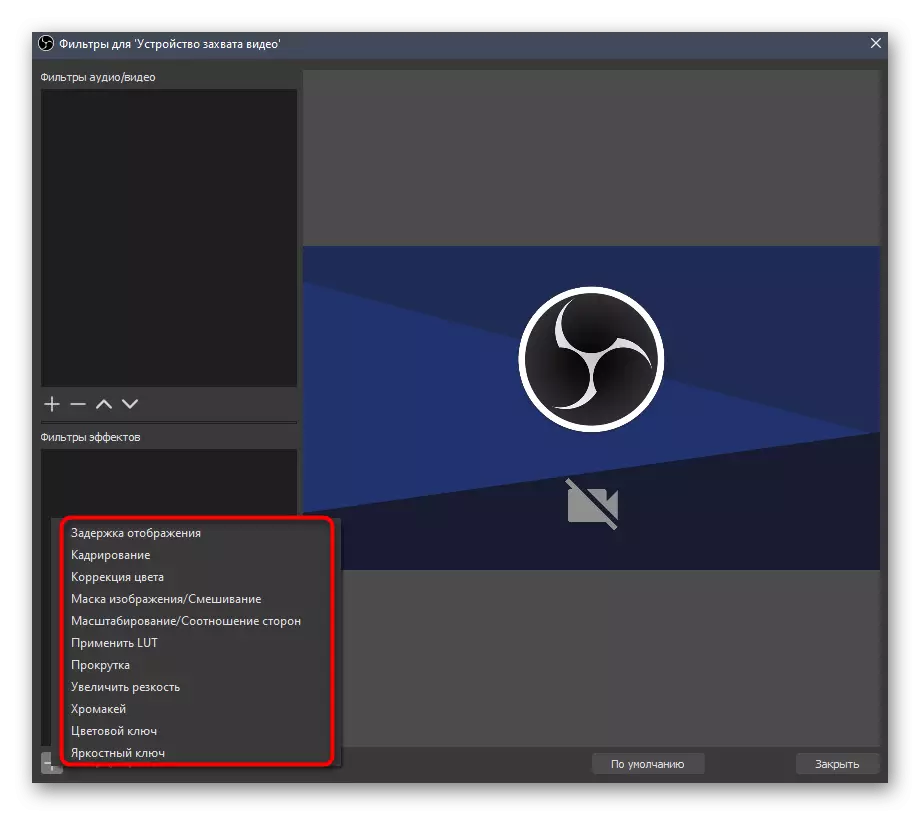

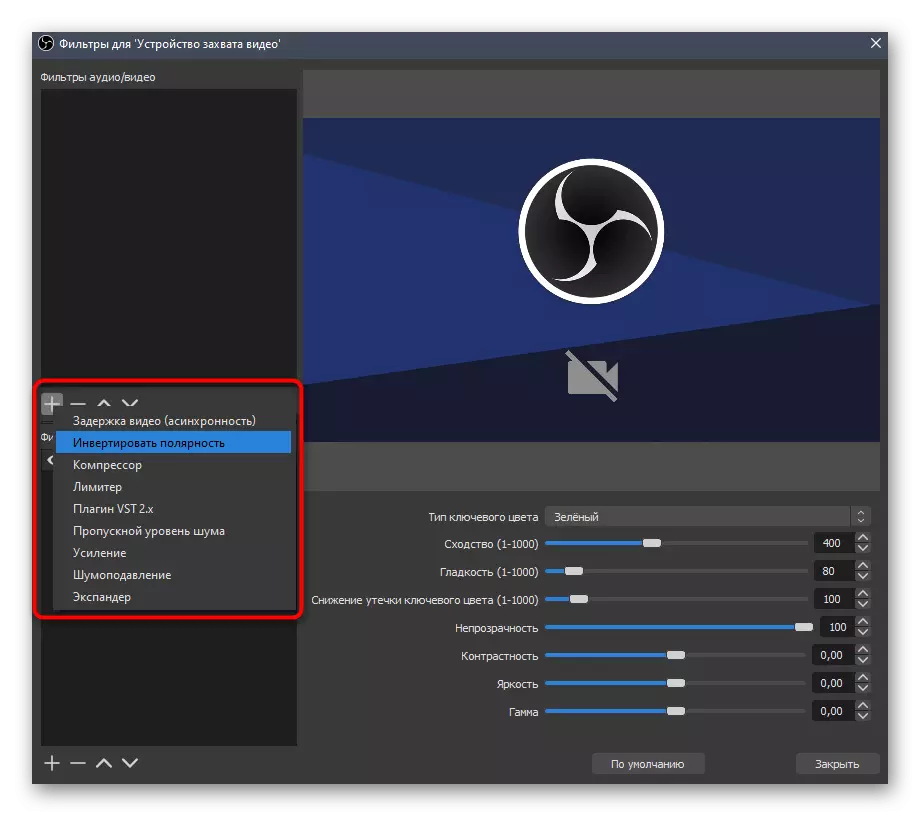
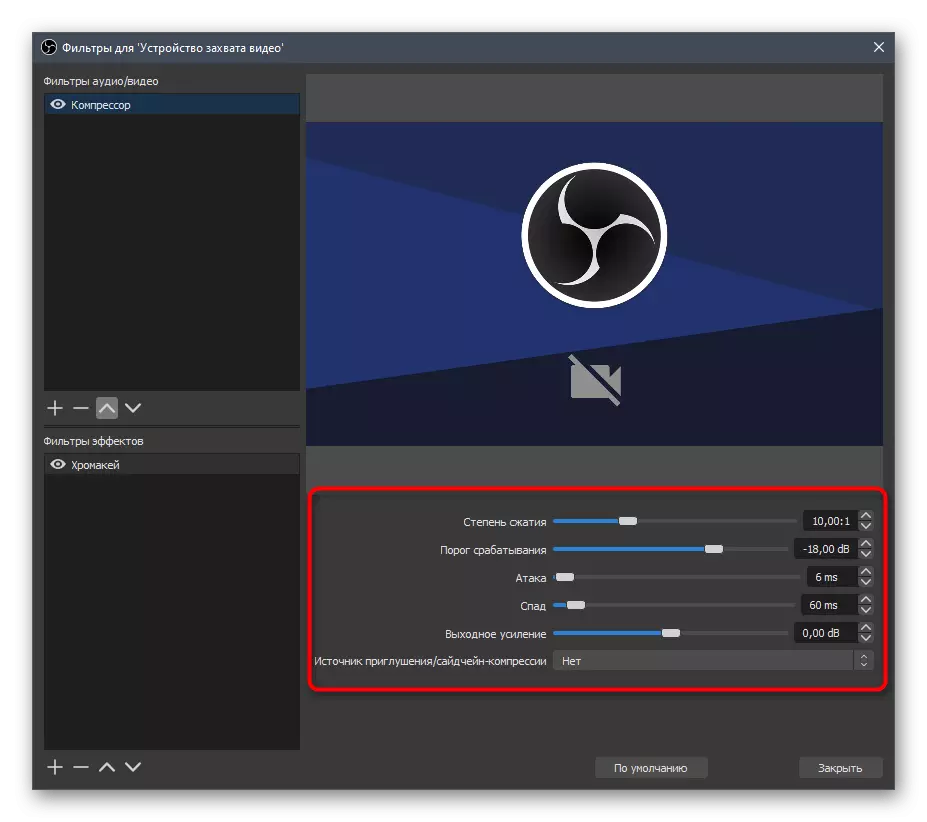
אויב דער מיקראָפאָן איז געבויט אין די וועבקאַם איז צוגעגעבן צו די מיקסער סעפּעראַטלי, עס איז אַסיינד צו אנדערע פילטערס, אַרייַנגערעכנט צו עלימינירן ראַש. אַלע אינטערעסירט אין דער דורכפירונג פון די אַרבעט זאָל באַצאָלן ופמערקזאַמקייט צו דער דערמאָנען פירן אונטן.
לייענען מער: רידוסינג מיקראָפאָן ראַש אין אָבסעסס
טרעטן 5: דיסאַבלע וועבקאַם בעשאַס בראָדקאַסט
בעשאַס דירעקט לויפן, די קאַסטערז פּאַסירן ווען דער אַפּאַראַט דאַרף קער אַוועק פֿאַר אַ בשעת אַזוי אַז די וילעם האט נישט זען וואָס איז געשעעניש. דאָס איז געטאן מיט די "דיאַקטיוואַטע" קנעפּל, וואָס איז געוויזן נאָך סעלעקטינג די מקור אין די קאָראַספּאַנדינג פֿענצטער. צו קער אויף, איר וועט דאַרפֿן צו גיט "אַקטאַווייט", נאָך וואָס די בילד וועט גלייך דערשייַנען אין די זעלבע פּלאַץ אויף די זעלבע פּלאַץ אויף דעם עקראַן.
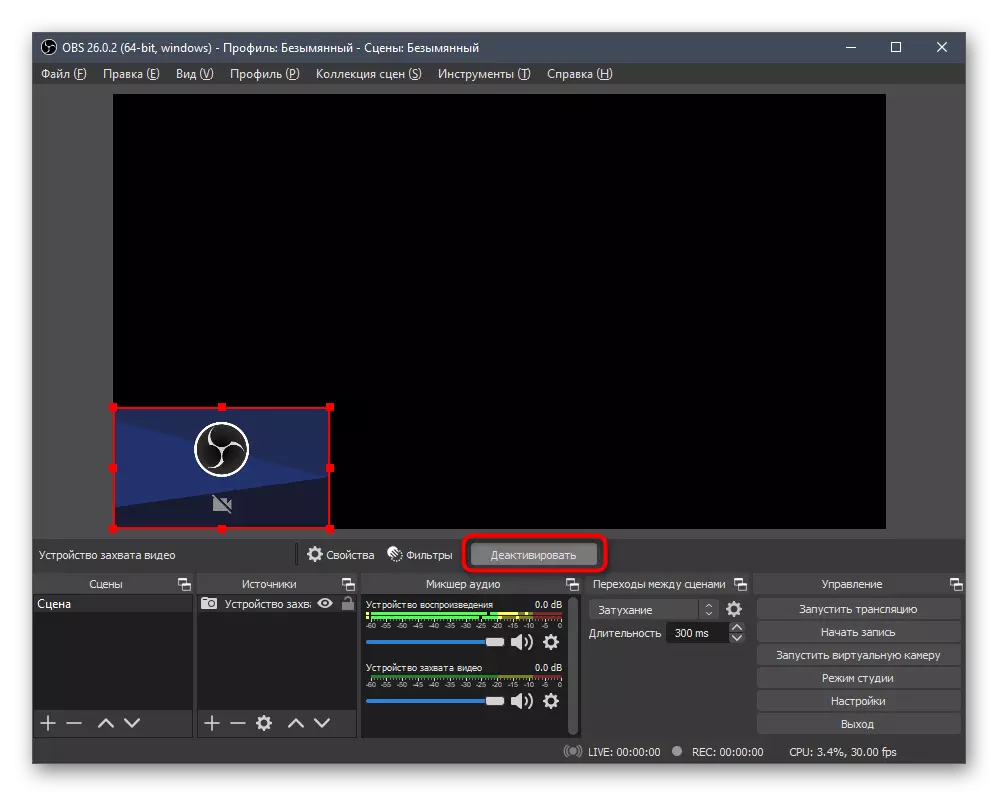
קאַנפיגיערינג אַ וועבקאַם אין Windows
אויב פֿאַר עטלעכע סיבה, ווען אַדינג אַ וועבקאַם, די OBS האט שוועריקייטן אָדער פעליקייַט סעטטינגס איר זענט נישט צופֿרידן, קאָנטראָלירן די מיטל קאַנפיגיעריישאַן אין די אָפּערייטינג סיסטעם. טאָמער עס זענען סעטטינגס וואָס איר ווילן צו אַקטאַווייט אָדער טוישן אַזוי אַז אַזאַ ווי ינטעראַקטינג מיט די פּראָגראַם פֿאַר קאַפּטשערינג ווידעא קאַמפּלעקסיטיז ניט מער ארויס.
לייענען מער: קאַנפיגיערינג וועבקאַמס אין Windows 10